初心者にも使いやすくて、オシャレなエフェクトが数多く揃っていることで、私が当サイトでも強くオススメしているソフトがFilmoraです。

その動画編集ソフトFilmora(フィモーラ)を使っている人であれば、一度はぜひ使って欲しい機能の一つがFilmstock(フィルムストック)。
これを使うだけで、ムービーのクオリティは一気に跳ね上がりますし、動画を作るのが楽しくなります。
この記事ではFilmstock(フィルムストック)とは何なのか、そしてその使い方と有料版の登録方法について解説して行きます。
Filmstock(フィルムストック)はFilmora専用の動画素材サイト
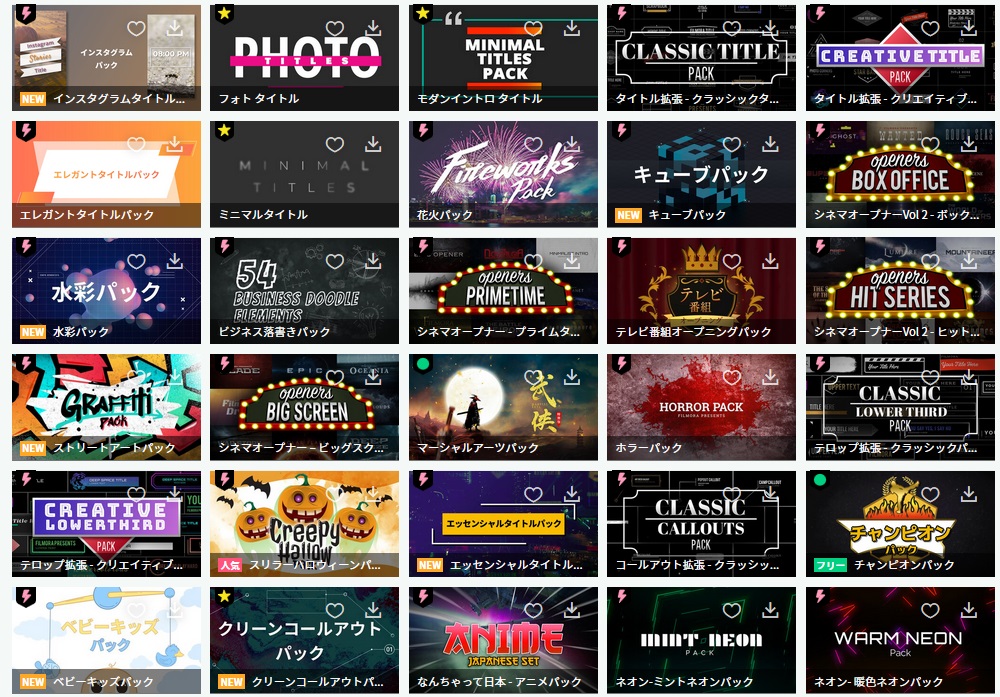
Filmstockは数多くの動画素材を公開している「動画素材サイト」です。(上記画像はほんの一部)
その種類は「エフェクト」「動画素材」「画像素材」「音声素材」等多岐にわたります。
ジャンルとしてはバラエティ、SF、シネマ、ウェディング、漫画風といった、非常にバリエーションに富んだ素材が公開されています。
ちなみにFilmstockの素材はFilmora専用というわけではなく、「Filmora」と「Adobe After effects」の2つのソフトで使用できる素材が公開されています。

Filmstockの登録方法についてはこちらの動画でもわかりやすく解説していますので参考にしてください。↓
Filmstockの動画素材を活用すれば、比較的簡単にこんな動画が作れます。↓


この炎の斬撃の作り方はこちらの動画で解説していますので参考にしてください。↓
Filmstockに買切りプランは無い。月毎か年間の自動更新プランのみ。
Filmstockの素材サイトでは「無料版」「スタンダード」「プレミアム」の3種のグレードでダウンロードできる素材が変わります。
また、契約期間も1ヵ月ごと、3ヵ月ごと、1年ごとの3期間で選ぶことができます。
| 無料版 | スタンダードプラン | プレミアムプラン | |
| プラン内容 | 無料素材のみダウンロード可 | スタンダードライブラリまでダウンロード可 | プラミアムライブラリまでの全ての素材がダウンロード可 |
| 1ヵ月プランの価格 | 1280円/月 | 5480円/月 | |
| 3ヵ月プランの価格 | 2980円/3ヵ月 | 12800円/3ヵ月 | |
| 1年プランの価格 | 12800円/年 | 54800円/年 | |
| 新素材のアップデート頻度 | 毎月 | 毎週 | 毎日 |

動画素材の左上のマークで、どのプランでダウンロードできる素材かどうか一目でわかります。↓
無料素材は左上に緑色のマーク

スタンダードプランの素材は左上にピンクの雷マーク
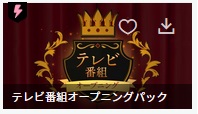
プレミアムプランの素材は黄色の星マーク
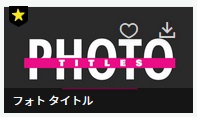
大半の素材がスタンダードプランでまかなう事ができるので、オススメはスタンダードプラン。
さらに、契約期間で一番お得なのは3ヵ月プランなのでそれで契約しましょう。(何故か年間プランよりも安い)
1カ月当たり1000円以下でFilmstock大量の素材をダウンロードして使用することができるので、よりFilmoraを使ってムービーを作りたいという人はぜひ取り入れてみてください。
Filmstockを安くお得に利用する方法
Filmstockは、Filmoraを最初に購入する際にプランの一部として組み込むことができますが、Filmoraを購入した後からでも追加契約することができます。
Filmora公式サイトでは、「Filmora永続プラン」に「Filmstock年間プラン」が付いて、11,780円となっています。(下図右の一番右のプラン)↓
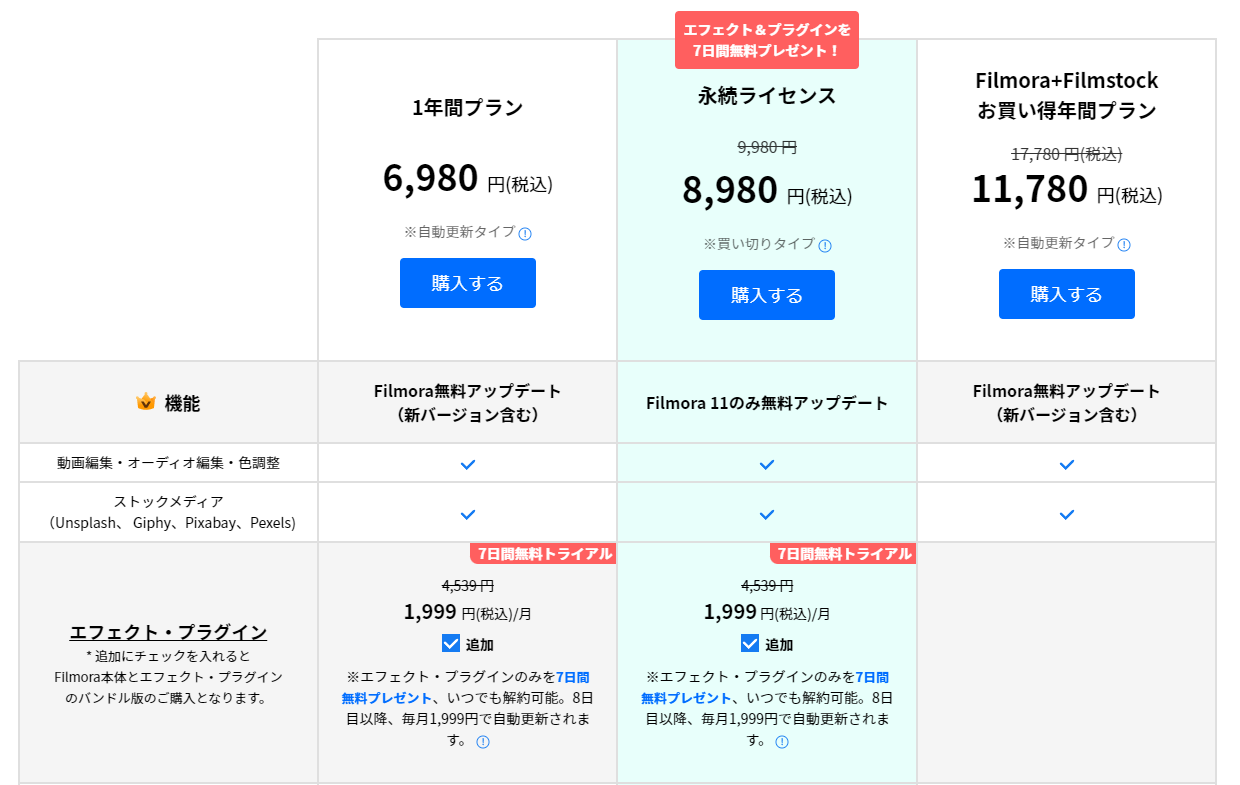

ここから先は、Filmoraを購入した後になってからFilmstockも使いたくなったという人のために、契約方法について解説して行きます。
Filmstockの契約方法
こちらのFilmstock公式サイトからプランの契約へと勧めていきます。
1ヵ月、3ヵ月、年間のプランの中から好きなものを選んで、スタンダードプランの「購入する」をクリックします。↓
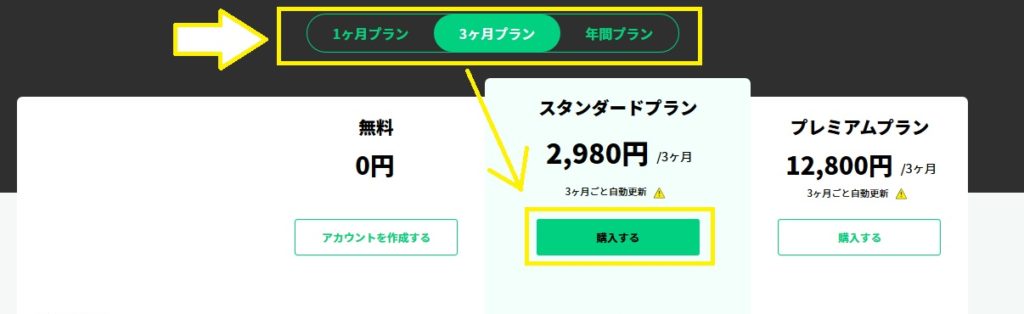

購入画面では、①の箇所で支払方法を選択し、②でメールアドレスとパスワードを入力します。
このメールアドレスとパスワードはFilmoraを購入する際に登録したものを入力します。↓

そこまで進んだら③の「今すぐ購入」をクリックします。
すると登録したメールアドレス宛に購入完了のメールが届くのでこれで素材ダウンロードの準備は完了です。
実際にFilmstockの動画素材をFilmoraにダウンロードしてみる
購入完了まで至ったら、早速Filmstockの素材をFilmoraにダウンロードして行きます。
まずはFilmstockの公式サイトで画面上部の「ログイン」をクリックします。↓
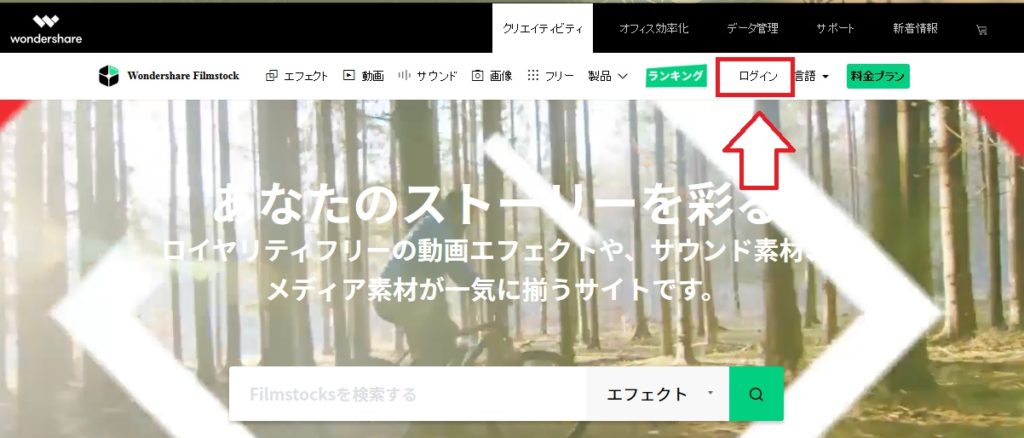
FilmoraやFilmstockを購入する際に登録したメールアドレスとパスワードを入力して、アカウントにログインします。↓
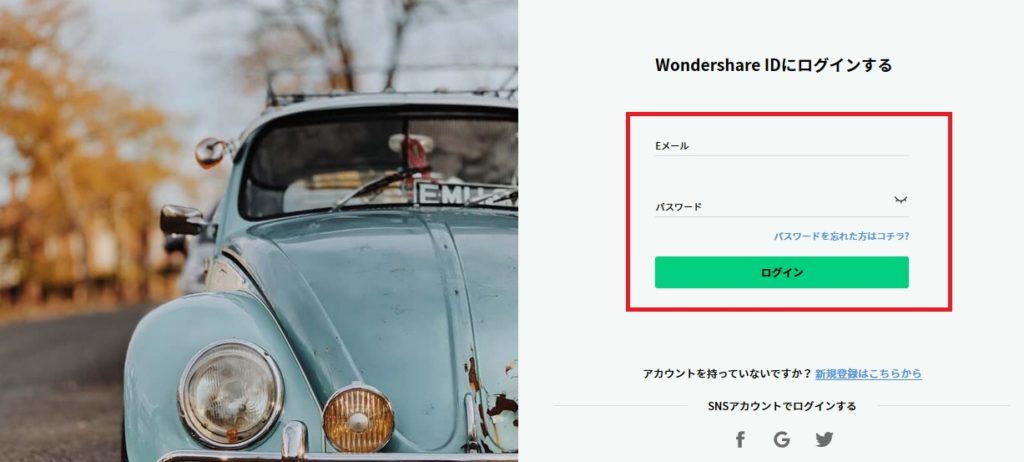
アカウントにログインしたら、Filmstock上の好きなエフェクト素材を選びましょう。↓
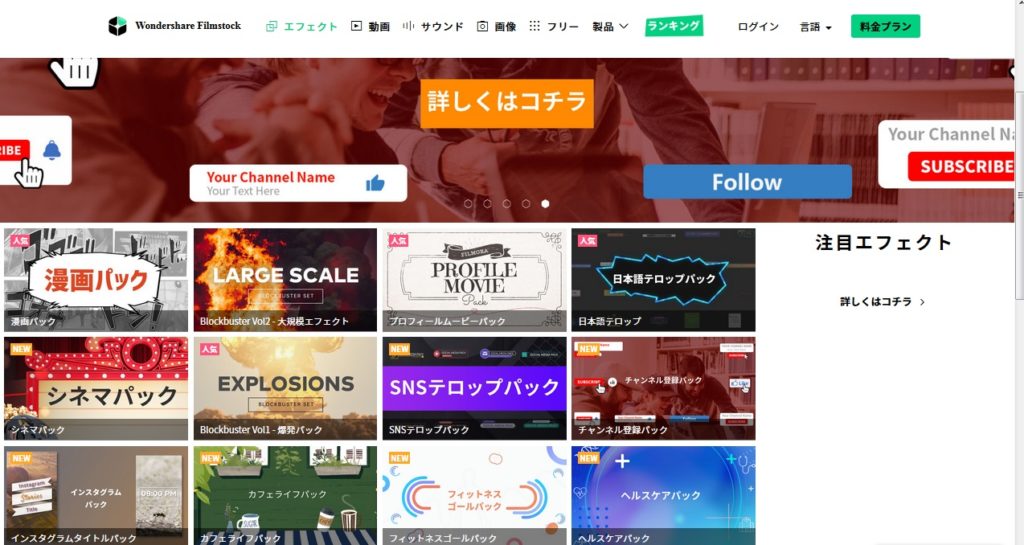
どれか一つのエフェクトパックを選択したら、早速「ダウンロード」をクリックして素材をFilmoraに取り込んでいきます。↓
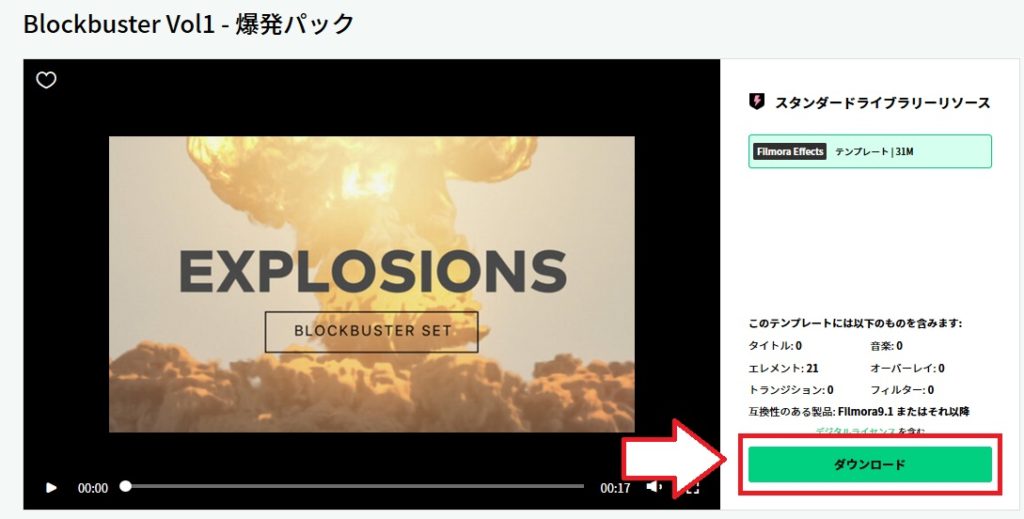
注意ポイント
ちなみに、Filmoraをパソコンにインストールしていないとここで素材をダウンロードしてもエラーが出ます。
先にFilmoraをインストール・購入した上でFilmstockの素材をダウンロードしましょう。
以下の様に動画素材のダウンロードが始まります。完了したら、そのままダウンロード画面は閉じても大丈夫です。↓
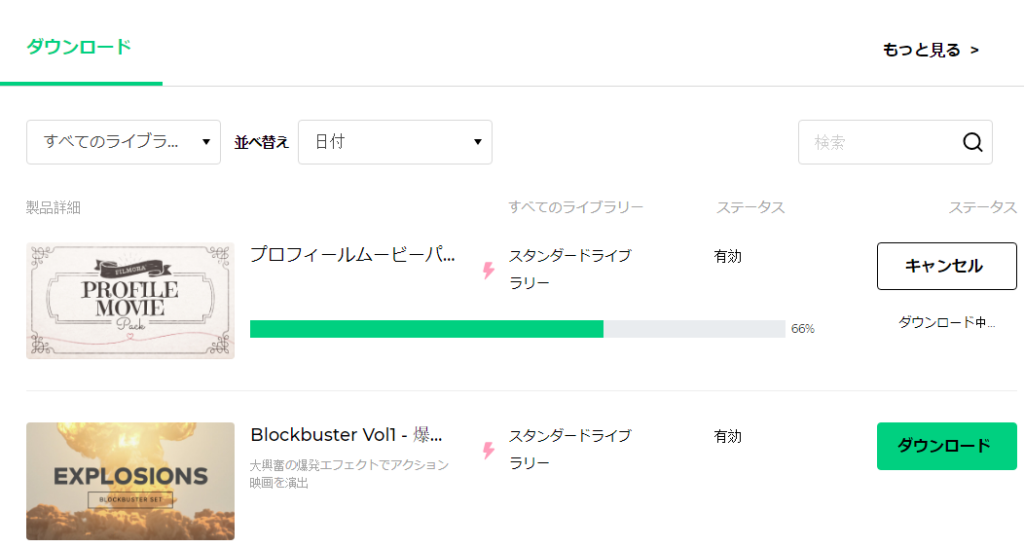
FilmstockとFilmoraはアカウントで紐づいているため、これだけでFilmoraへと自動的に動画素材がダウンロードされます。
Filmstockからダウンロードした素材は、Filmstockという項目へと追加されているので確認してみてください。↓

このようにしてFilmstockの素材をガンガンダウンロードして行きましょう。
Filmstockの自動更新の解約方法
Filmstockは契約時点で全てが自動更新となっています。
つまり、こちらから自動更新の解約手続きをしないと、いつまでも課金されてしまうという事になります。
自動更新の解約はこちらのワンダーシェアの公式サイトから簡単にできます。
FilmoraやFilmstockを購入した際に登録したメールアドレスを入力して「送信」を押します。↓
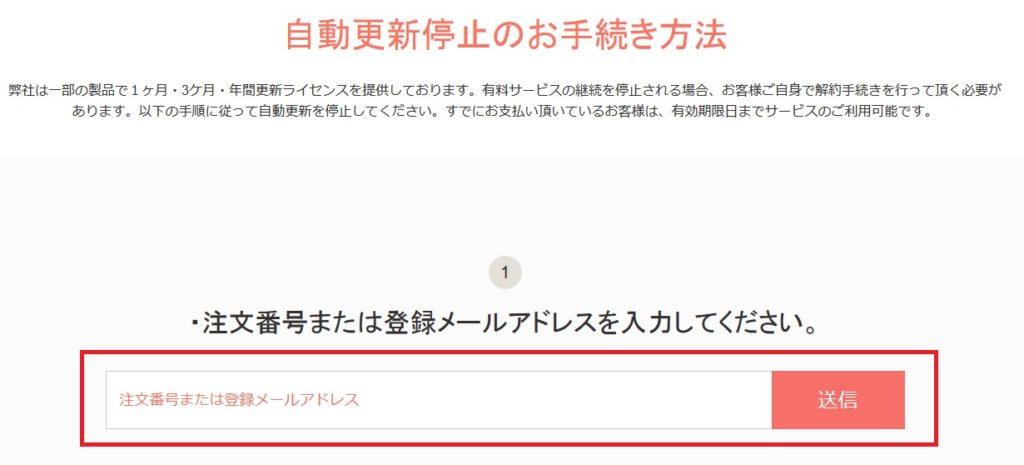
すると画面下部に登録情報が出てきます。私の場合、登録してるプランが複数ありますが気にしないでください。
自動更新を解約したいプランの一番右にある「自動更新停止」という箇所をクリックしましょう。↓
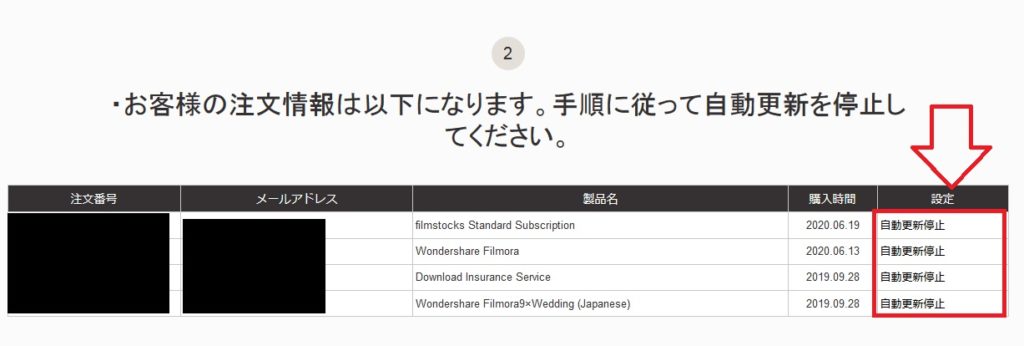
すると自動更新を停止した旨の表記が出ますので、これで自動的に請求が発生することはありません。↓
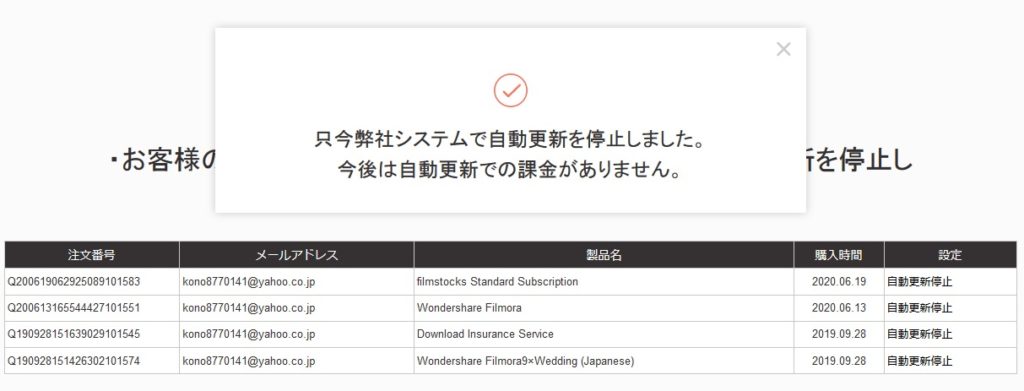
Filmstockはひと月あたり1000円というリーズナブルな金額で始められるのも助かるね。

是非ともこの記事を参考にFilmstockの動画素材を活用して、面白いムービーを作ってみましょう。

